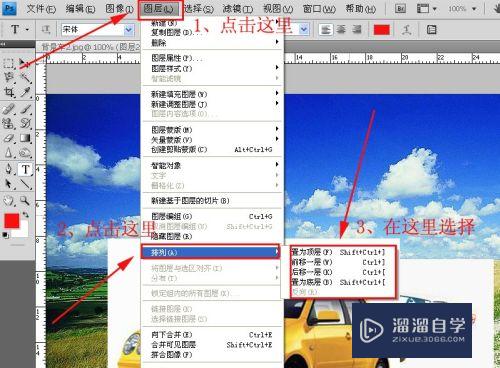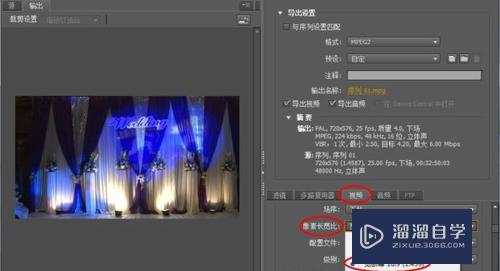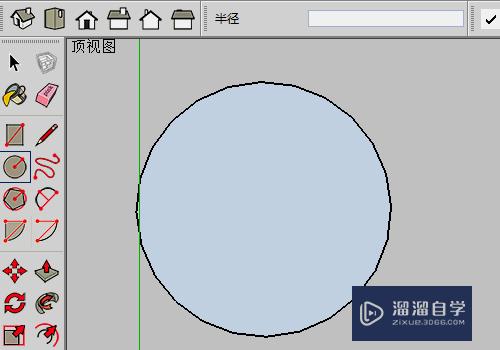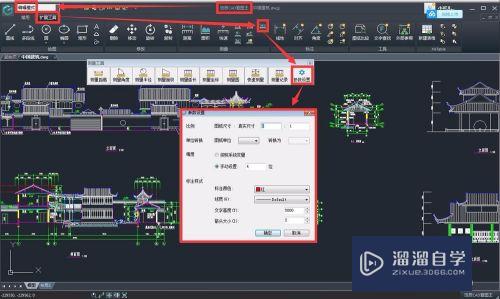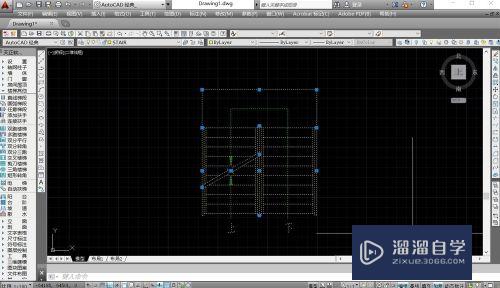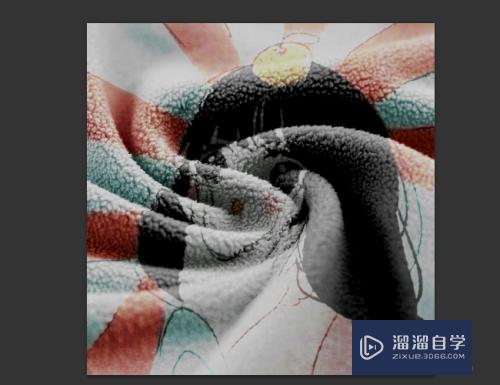Photoshop如何分割字体优质
为了让Photoshop制作的海报更具设计性。我们也需要在字体上下功夫。这样才能让海报整体效果更好。在编辑字体的时候。有时候会需要在字体中间加一行小字。那么Photoshop如何分割字体?小渲这就来操作给大家看看。

工具/软件
硬件型号:微软Surface Laptop Go
系统版本:Windows7
所需软件:Photoshop 2016
方法/步骤
第1步
打开背景图
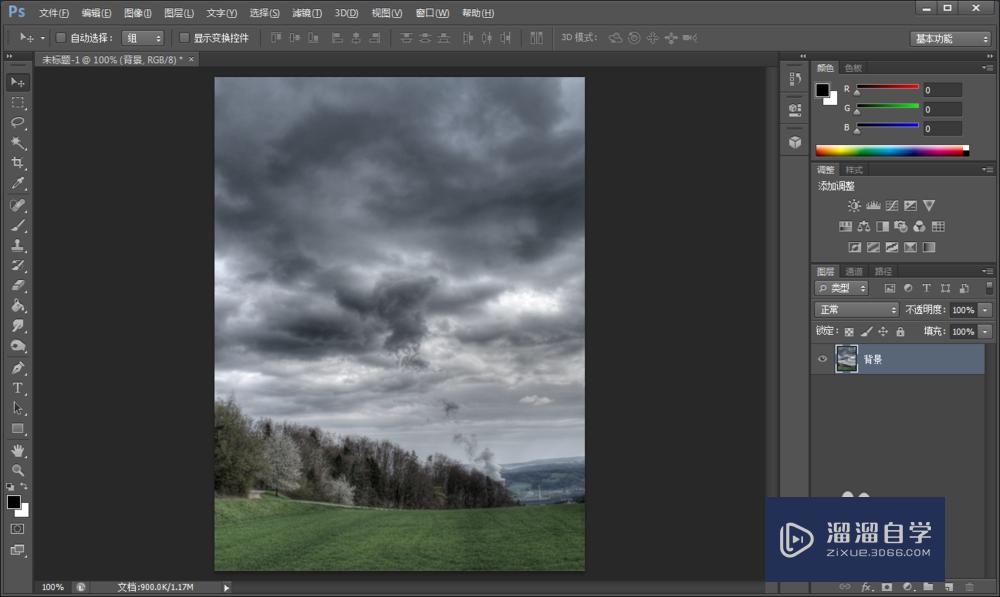
第2步
按文字工具。输入大字“时光”。鼠标右键文字图层栅格化文字
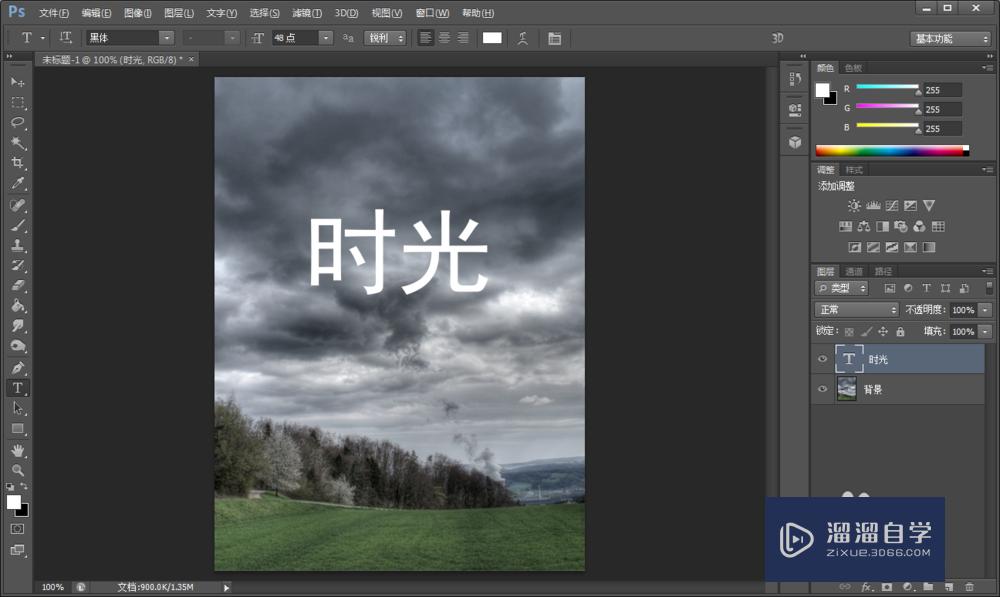
第3步
选择矩形选择工具。选择要分离的的部分
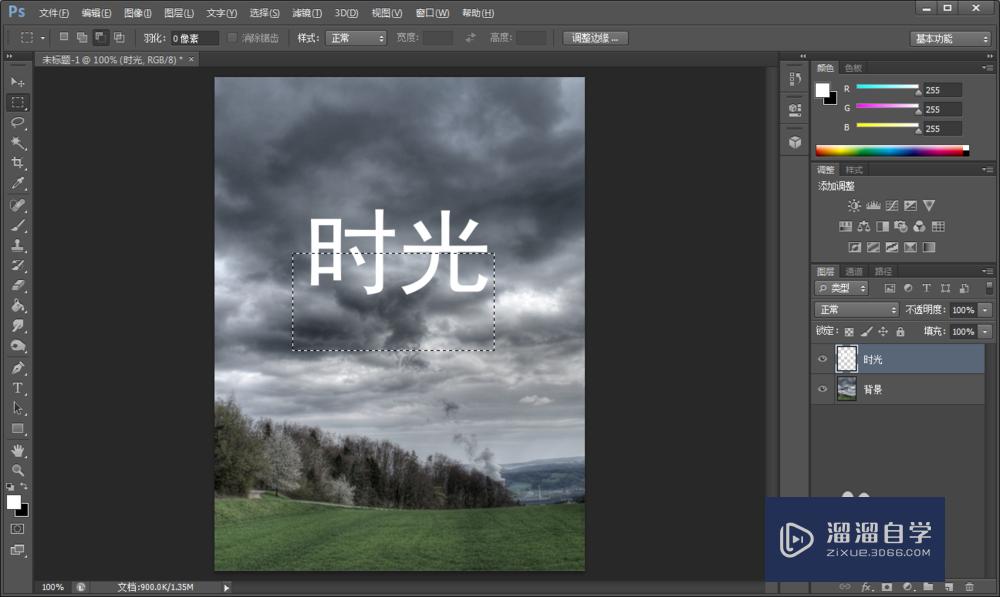
第4步
选择移动工具。向下移动
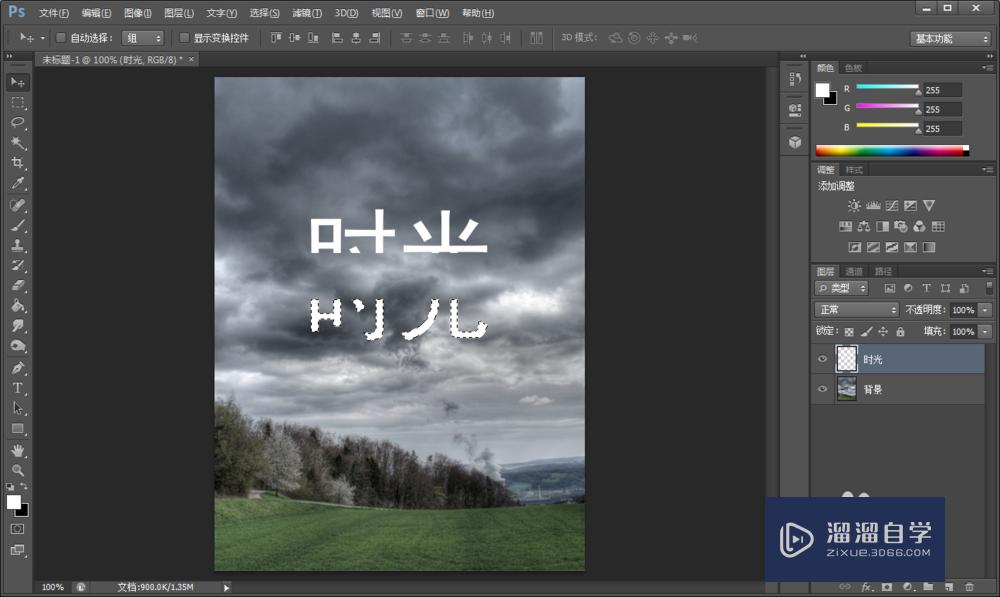
第5步
选择文字工具。输入小字“再也回不去了”
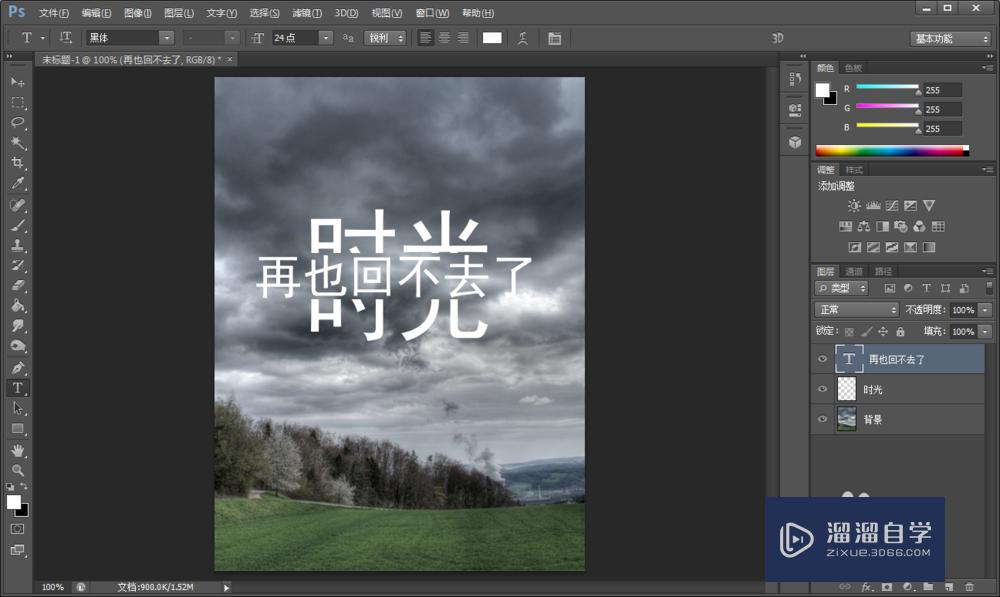
第6步
栅格化文字。合并文字图层。不透明度改为50%

以上关于“Photoshop如何分割字体”的内容小渲今天就介绍到这里。希望这篇文章能够帮助到小伙伴们解决问题。如果觉得教程不详细的话。可以在本站搜索相关的教程学习哦!
更多精选教程文章推荐
以上是由资深渲染大师 小渲 整理编辑的,如果觉得对你有帮助,可以收藏或分享给身边的人
本文标题:Photoshop如何分割字体
本文地址:http://www.hszkedu.com/57562.html ,转载请注明来源:云渲染教程网
友情提示:本站内容均为网友发布,并不代表本站立场,如果本站的信息无意侵犯了您的版权,请联系我们及时处理,分享目的仅供大家学习与参考,不代表云渲染农场的立场!
本文地址:http://www.hszkedu.com/57562.html ,转载请注明来源:云渲染教程网
友情提示:本站内容均为网友发布,并不代表本站立场,如果本站的信息无意侵犯了您的版权,请联系我们及时处理,分享目的仅供大家学习与参考,不代表云渲染农场的立场!